O AutoCAD é um software de desenho assistido por computador (CAD) que permite a criação de desenhos técnicos precisos em 2D e 3D. Esse programa é amplamente utilizado na engenharia para projetar e documentar projetos de diversos campos. E entre as suas vantagens estão a alta precisão, a eficiência, a facilidade de compartilhamento e a possibilidade de documentação completa de todas as informações necessárias para o projeto.
Em suma, o AutoCAD é essencial para o sucesso de projetos de engenharia que necessitam de desenhos técnicos precisos e bem documentados. Conheça, a seguir, conceitos e comandos básicos do programa!
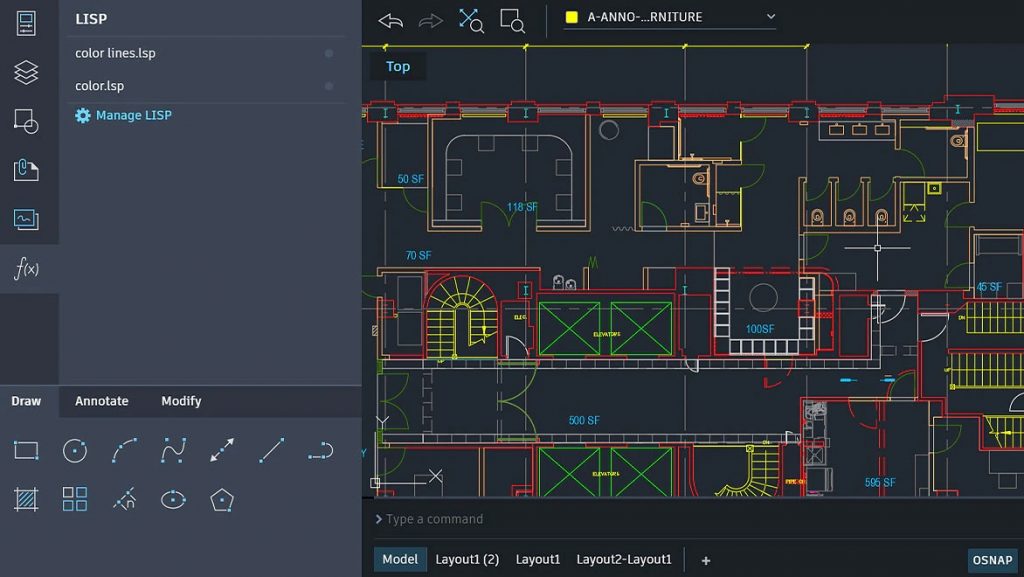
Conceitos básicos relacionados
- CAD - A sigla CAD vem do inglês "Computer Aidded Design" que significa Desenho Assistido por Computador. Na verdade, são programas (softwares) para computador específicos para geração de desenhos e projetos.
- CAE – “Computer Aidded Enginner” – é uma etapa que realiza em “protótipos”, exercer em desenhos virtuais as cargas e esforços cuja tal peça vai sofrer em seu trabalho ou sua utilização.
- CAM - A sigla CAM também vem do inglês "Computer Aidded Manufacturing" que significa Fabricação Assistida por Computador. Esse é um passo posterior ao CAD, (na Mecânica) se caracteriza pela geração de códigos específicos interpretáveis por máquinas operatrizes utilizadas na fabricação de peças.
- GIS – (Geografic Information Sistem) Sistema de geoprocessamento – Sistema para processar e gerar imagens cartográficas, mapeamento e elaboração de bases cartográficas e bancos de dados.
- Tela de abertura – nesta tela nos é solicitado intervir de modo a escolher o sistema de medidas a ser trabalhado no AutoCAD. No Brasil, é bastante comum o uso do sistema métrico.
- A tela gráfica – Após escolhermos o sistema de medidas, o AutoCAD conclui o processo de inicialização e fica disponível para as entradas de comandos via teclado ou desenhos por meio do teclado. Antes de prosseguirmos aos comandos iniciais, é interessante observarmos que após a digitação de um comando, é imprescindível que a tecla seja pressionada, para efetivação.
Comandos básicos do AutoCAD
- Ctrl+G: possui a função de alternar a grade;
- Ctrl+E: possui a função de percorrer planos que são isométricos;
- Ctrl+F: altera os snaps do objeto que está em execução;
- Ctrl+ H: alterna ou selecciona estilo;
- Ctrl+Shift+H: alterna e oculta paletas;
- Ctrl+I: alterna as coordenadas;
- Ctrl+Shift+I: alterna a inferência de restrições;
- Ctrl+0: tem a função de limpar a tela;
- Ctrl+1: abre a paleta de propriedades;
- Ctrl+2: abre a paleta do Design Center;
- Ctrl+3: abre a paleta de ferramentas;
- Ctrl+4: abre a paleta do conjunto de folhas;
- Ctrl+6: acessa o gerenciador de conexões a BD (banco de dados);
- Ctrl+7: abre a paleta gerenciador de conjunto de revisões;
- Ctrl+8: abre o QuickCalc;
- Ctrl+9: seleciona a linha de comando;
- Ctrl+N: abre um novo desenho;
- Ctrl+S: salva determinado desenho;
- Ctrl+P: abre a caixa de diálogo “Plotar”;
- Ctrl+Page Up: migra para a guia anterior no desenho atual;
- Ctrl+Page Down: migra para a próxima guia no desenho atual;
- Ctrl+Q: sai do software;
- Ctrl+Shift+S: salva o desenho como;
- F1: exibe ajuda;
- F2: alterna tela de texto;
- F3: alterna modo de snap do objeto;
- F5: alterna plano isométrico;
- F6: alterna o UCS dinâmico;
- F8: alterna o modo ortogonal;
- F9: alterna o modo de snap;
- F10: alterna o modo polar;
- F11: alterna o rastreamento de snap do objeto;
- F12: alterna o modo de entrada dinâmica;
- Ctrl+A: seleciona todos os objetos;
- Ctrl+C: copia objeto;
- Ctrl+K: insere hiperlink;
- Ctrl+X: corta objeto;
- Ctrl+Shift+V: cola dados como bloco;
- Ctrl+[: cancela comando atual;
- Ctrl+Z: desfaz a última ação.
Comandos avançados do programa
- A, ARC: desenha arcos (atenção: considere o sentido anti-horário para o desenho dos arcos);
- ADC, ADCENTER: abre o AutoCAD DesignCenter (ADC), semelhante ao Explorador do Windows, é uma janela com uma interface intuitiva no qual pode pesquisar os conteúdos dos desenhos.
- AA, AREA: calcula a área e o perímetro de figuras definidas por pontos ou por polilinhas;
- B, BLOCK: cria um “bloco” com as entidades selecionadas;
- BR, BREAK: realiza a quebra de linhas, polilinhas, círculos ou arcos em um, ou mais pontos;
- C, CIRCLE: desenha círculos pelo centro e raio;
- CP, COPY: copia uma entidade ou um grupo de entidades selecionadas de um ponto base para um ponto final;
- DI, DIST: informa a distância entre dois pontos;
- DIV, DIVIDE: divide uma entidade em segmentos iguais;
- E, ERASE: apaga uma entidade ou um grupo de entidades que forem selecionadas;
- EX, EXTEND: estende uma linha, polilinha ou arco na direção desejada;
- F, FILLET: faz a união das pontas de duas linhas, polilinhas ou arcos;
- L, LINE: desenha linhas simples;
- LE, QLEADER: cria setas de chamada para comentários;
- LS, LIST: Fornece uma lista das características de uma entidade, como layer, cor, área, etc.;
- M, MOVE: alterna a localização das entidades selecionadas.
Atalhos essenciais
- Q: salva o desenho atual;
- Z: aumenta ou diminui o zoom;
- W: grava objetos em um bloco;
- S: Estica os objetos cruzados por uma janela ou por um polígono de seleção;
- X: quebra um objeto composto em seus diversos objetos componentes;
- E: Remove objetos de um desenho;
- D: cria e modifica estilos de cota;
- C: cria um círculo;
- R: atualiza a exibição;
- F: arredonda arestas de objetos;
- V: salva e restaura vistas nomeadas;
- T: cria um objeto de texto com múltiplas linhas;
- G: cria ou gerencia conjuntos salvos de objetos;
- H: preenche uma área delimitada ou objetos selecionados;
- J: une objetos similares para formar um objeto único;
- M: move objetos por distância e direção especificadas;
- N: cria um novo desenho;
- I: insere um bloco ou determinado desenho no desenho atual;
- O: cria círculos concêntricos;
- P: adiciona um parâmetro com alças a uma definição de bloco dinâmico.
Se você quiser conhecer outros comandos do AutoCAD, recomendamos que acesse este link para uma lista completa compartilhada pela Autodesk.
Veja Também:
Fontes: Educa Mundo, Clube do AutoCad, Autodesk, UOL, CAU.
PUBLICIDADE
CONTINUE LENDO ABAIXO
LEIA MAIS
Imagens: Todos os Créditos reservados aos respectivos proprietários (sem direitos autorais pretendidos). Caso eventualmente você se considere titular de direitos sobre algumas das imagens em questão, por favor entre em contato com contato@engenharia360.com para que possa ser atribuído o respectivo crédito ou providenciada a sua remoção, conforme o caso.
Comentários
Eduardo Mikail
Somos uma equipe de apaixonados por inovação, liderada pelo engenheiro Eduardo Mikail, e com “DNA” na Engenharia. Nosso objetivo é mostrar ao mundo a presença e beleza das engenharias em nossas vidas e toda transformação que podem promover na sociedade.



